鲁大师已成许多亲们装机必备的一款应用,那么使用过程里,若想设置主页防护,应该如何操作呢?请看下文笔者分享的鲁大师设置主页防护的操作流程。
运行鲁大师,在打开程序主界面,点击右上角“菜单”按钮图标。
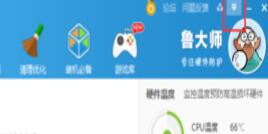
点击后在弹出的选项框中,选择“设置”选项点击它。
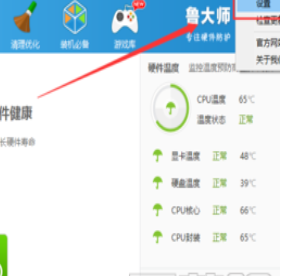
点击设置选项后,这时会打开“设置中心”对话框。

在设置中心对话框,选择左侧窗格中“主页防护”选项卡。
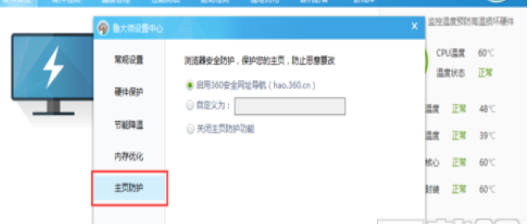
在主页防护选项卡右侧窗格中,在浏览器安全防护下选择“自定义”并输入要设定为主页的网址即可。
鲁大师相关攻略推荐:
怎么修复修复硬盘坏道 鲁大师修复硬盘坏道的图文步骤分享
鲁大师怎么清理注册表 清理注册表就是这么简单
鲁大师显卡驱动要升级吗 升级与否由你自己决定

上文就是乐呵呵网小编今日为大家带来的鲁大师设置主页防护操作流程一览,更多软件教程敬请关注IE浏览器中文网站!


